 Modulo spia
Modulo spia  Modulo spia
Modulo spia
In Lotto€ureka PLUS 1.0 il modulo Spia è accessibile dal menù in alto, sotto la voce "Spie statistiche",o dal menù laterale o dal menù centrale.
Prima di addentrarci nella spiegazione delle molteplici funzioni che è dato rinvenire in questo modulo,sarà necessario chiarire alcuni concetti.
EVENTI SPIA: Sono quegli accadimenti numerici riferiti al quadro estrazionale che vengono presi come riferimento per trovare combinazioni o configurazioni numeriche che con maggior frequenza si siano palesati nelle estrazioni successive all'evento stesso.
STUDIOSI DEL PASSATO hanno ricavato "tabelle miracolose" le quali ci indicavano i numeri da mettere in gioco dopo l’uscita dell'evento spia. Queste tavole,sempre le stesse,hanno fornito esiti per brevi periodi di tempo in quanto l’attrazione fra numero spia
e le combinazioni sortite successivamente deve intendersi in modo non statico,ma dinamico.
QUALI SONO GLI EVENTI SPIA TRATTATI DA Lotto€ureka PLUS1.0?
Mantenetevi forti perché la lista è a dir poco interminabile
Lotto€ureka PLUS1.0 gestisce tutti gli eventi spia verificabili nel quadro estrazionale e
a copertura del 100% dei casi. Di seguito ne verranno citati solo alcuni :
N.B. La elaborazione della fase 1,oltre ad essere propedeutica per la elaborazione della tecnica coi numeri fissi,assume rilevanza notevole ove si pensi che "i casi spia" possono essere "esportati" ed utilizzati nella funzione "classi derivate",cioè processati applicando concetti di ritardo e frequenza.
TUTTI I CASI SPIA ELABORATI POTRANNO ESSERE ESPORTATI E QUINDI UTILIZZATI NELLE DIVERSE SEZIONI DI L-PLUS ( CLASSI DERIVATE,PUNTO G ETC.) E DAI FRUITORI DEGLI ALTRI NOSTRI SOFTWARE.
IN SPECIAL MODO POTRETE UTILIZZARLI IN ALGOSPY E TRATTARLI DAL PUNTO DI VISTA DELLA MATEMATICA SOMMATIVA.
N.B. QUANDO REALIZZIAMO UNA TECNICA AUTOMATICA ,LOTTO€UREKA PLUS SALVA L'ELABORAZIONE IN UN FILE CHIAMATO 000_AUTOSPY
Per esportare gli eventi spia basterà fare click sul pulsante .
Per importare eventi spia precedentemente elaborati
La schermata sopra riportata rappresenta il quadro completo di tutte le funzioni della sezione "Numeri spia" ,disposte secondo un criterio di ottimizzazione visiva e grafica ed estremamente agevoli nella comprensione.
Spiegheremo, aiutandoci con delle immagini, le diverse potenzialità offerte dalle funzioni implementate.
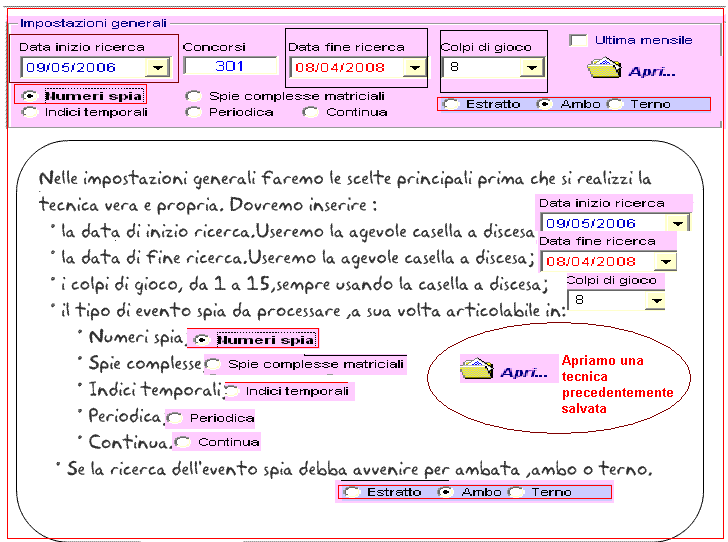
Note particolari: la casellina "ultima mensile" ha la funzione di considerare QUALUNQUE ultima estrazione in archivio come ULTIMA DEL MESE. Poniamo che l'ultima estrazione in archivio fosse quella del 31 luglio 2007,corrispondente anche alla 13-esima estrazione del mese. Dobbiamo,allora,spuntare sia la casellina "ultima mensile" nonché scegliere dalla casella a discesa la dizione "ultima mensile".
Nella casella "Concorsi" apparirà in automatico il numero delle estrazioni intercorrenti fra la data di inizio e fine ricerca.
Noterete anche la presenza di altre 3 option button : "Estratto" ,"Ambo" ,"Terno".
Selezionando il button "Estratto" analizzeremo come evento spia la sortita di un numero compreso nella configurazione numerica che si vorrà processare. Ad esempio: qualora volessimo processare un singolo numero spia,non sarà necessario selezionare il button "estratto" poiché sarà il software,di default,ad effettuare la scelta. Qualora volessimo processare una combinazione di almeno due numeri (decine,cadenze,figure,terzine simmetriche,quartine a coesione etc.) ,selezionando la casella estratto,processeremo tutte quelle estrazioni dove uno di quei numeri della configurazione numerica fosse sortito. (Terzina simmetrica 03.30.60 sortita di almeno un numero compreso fra i 3 della medesima terna;gemelli 11.22.33.44.55.66.77.88 ,sortita di almeno un numero fra quelli compresi in siffatta configurazione numerica).
Qualora selezionassimo il button "Ambo",ovviamente analizzeremmo solo quei casi in cui,di quella configurazione numerica,fossero sortiti due numeri. Esempio: selezionando la casella ambo per processare i numeri di figura 1
otterremmo quei casi ove si fosse presentato l'ambo appartenente a tale configurazione numerica. Lo stesso criterio varrà qualora selezionassimo il button "Terno" la cui funzione sarà quella di restituirci i numeri di casi con presenza di almeno 3 numeri compresi in quella configurazione numerica.
L'altra funzione presente nella sezione delle impostazioni generali,concerne l'icona a forma di cartella
dal nome "Apri". Cliccando su di essa avremo modo di riprendere,di richiamare una tecnica precedentemente realizzata. Ciò significa che con "Lotto€ureka PLUS1.0"sarete in grado di salvare le tecniche e richiamarle all'occorrenza.
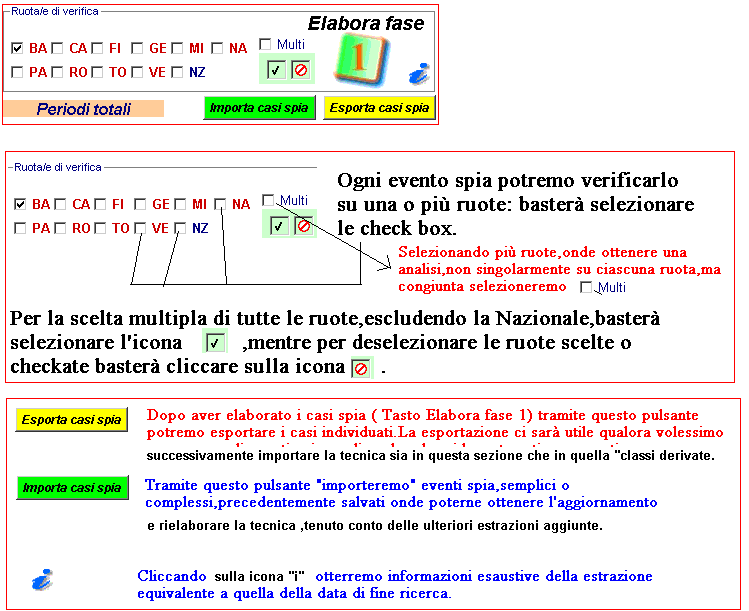
Tramite questa form avremo modo di selezionare le ruote di verifica dell'evento spia, cioè la ruota o le ruote ove dovremo verificare la sortita delle combinazioni poste in gioco: in altri termini, la ruota di verifica corrisponde alla ruota dove giocare le combinazioni. La selezione facilitata di tutte le ruote avviene cliccando sulla icona a forma di "radice quadra",mentre la deselezione sarà agevole attraverso il click sulla icona adiacente a forma di "divieto".
E' importante notare che la scelta di più ruote di gioco ci permetterà di visualizzare il comportamento delle combinazioni in gioco distintamente su ciascuna ruota scelta per la verifica. Potremo effettuare analisi di eventi spia scegliendo come ruota di gioco una soltanto oppure più ruote ,oppure scegliendo l'esame multiruota.
L'esame multiruota , che si attiva cliccando sulla check box dal nome "Multi"implica che la verifica delle
combinazioni in gioco venga fatta contemporaneamente e congiuntamente sulle ruote selezionate e
non singolarmente sulle medesime ruote.
Il pulsante "Elabora Fase 1" assume una importanza vitale poiché ci fornisce la indicazione fondamentale di quanti eventi spia si sono manifestati sulla ruota di condizione, o di origine, ruota che verrà selezionata nelle sezioni
inerenti l'evento spia da trattare. Se ad esempio stessimo trattando la sortita di un ambo appartenente alla cadenza "zero" nella sezione intitolata "Numeri spia" dovremmo scegliere la ruota di condizione dalla casella a discesa( Bari, Cagliari etc.).
La icona corrispondente alla lettera "i", scritta in blu, vi consentirà di aprire una form contenente i numeri sortiti nell'ultima estrazione, le decine, le cadenze,le figure etc.
Dopo aver cliccato sul pulsante "Elabora fase 1" ,il risultato in termini di casi verificatisi apparirà in alto in corrispondenza delle voce" Ruota/e di verifica.
Specifiche sui "Numeri spia"
Volendo realizzare una tecnica basata sui numeri spia semplici,ci basterà spuntare l'option button
"Numeri spia" che troveremo nella sezione delle impostazioni generali .Studiamo la sortita di un ambo della cadenza zero su Bari.
Avremmo potuto effettuare scelte diverse, sia per quanto concerne la ruota dove si sarebbe dovuta verificare la condizione
( Cagliari, o Firenze etc.), sia per quel che concerne le conformazioni numeriche, o gli eventi spia da processare. Nella sezione che stiamo esaminando potremo sottoporre ad analisi una serie lunghissima di eventi spia, che qui si riportano esemplificativamente:
gli ambi consecutivi,gemellari,complementari,dadologici,biunivoci,triplicati,simmetrici,diametrali,,
quadratici puri,terzine ipercardinali,terzine simmetriche,terzine correlative,terzine a base gemellare,
terzine triangolari,terzine pari e dispari,terzine correlative,terzine a progressione geometrica,
terzine biunivoche,quartine a cifra composta,quartine auree,quartine vertibili,bicifriche,complementari
e cibernetiche,quartine a somma unita,quartine a coesione matematica,quartine tricifriche,
quartine controradicali e convergenti,cinquine pari e dispari,cinquine correlative,pentagonali e abacus ,
cinquine gemellari alternate e di somma pura,sestine a struttura geometrica,sestine bicifriche,
settine Renard,settine a coesione matematica,ottine derivate e complementari,ottine radicali
settine del Gorgia,triploni,decine supersimmetriche,decine diametrali e figurali,decine pitagoriche,
controfigure,numeri di Fibonacci....e tante altre configurazioni numeriche.
Ipotizzando che la scelta sia riferita alla cadenza dello zero, ecco la combinazione dei pulsanti da premere:
Sarà, ora, necessario spiegare l'importanza della griglia dove appaiono i risultati e l'uso dei diversi pulsanti che fanno da cappello
ad essa. La griglia accoglie, come s'e' detto, i risultati della elaborazione .
Cliccando sulla icona a forma di Internet explorer si aprirà un file html grazie al quale saremo in grado di salvare i risultati esposti nella griglia,(non è necessaria alcuna selezione delle combinazionii
Cliccando sulla icona a forma di lente avremo la possibilità di verificare,una volta scelta nella griglia bianca una serie o combinazione ,quali esiti abbia prodotto nel futuro. La serie viene scelta cliccando sulla combinazione preferita affinché si colori.
Non si dovrà,quindi, spuntare la check box ( casellina) a fianco. Ovviamente,se abbiamo realizzato una tecnica inserendo come data di fine ricerca l'ultima estrazione in archivio,
Cliccando sulla icona a forma di "S+"avremo la possibilità di verificare,una volta scelta nella griglia bianca una o più di una serie
o combinazione, quali esiti abbia prodotto nel futuro. Ovviamente,se abbiamo realizzato una tecnica con data di fine ricerca uguale all'ultima estrazione in archivio,non essendoci estrazioni sulle quali fare verifiche,non potremo ottenere veruna informazione. Qualora,invece,la tecnica fosse stata realizzata inserendo come data di fine ricerca una anteriore all'ultima estrazione in archivio,
avremmo potuto sfruttare appieno le potenzialità di questa funzione. La scelta delle serie da verificare avviene cliccando sulle caselline,dette check box,che troviamo di fianco a ciascuna combinazione.
Cliccando sulla icona a forma di "2+" avremo la possibilità ,una volta scelta nella griglia bianca una sola serie o combinazione,
di sviluppare la medesima combinazione sottoforma di ambi . Scegliendo,ad esempio, la cinquina 82.06.24.22.69 e cliccando
sulla icona otterremo lo sviluppo della CINQUINA in ambi integrali che verrebbero esposti nella griglia,come si vede dalla figura
1+" avremo la possibilità ,una volta scelta nella griglia bianca una sola serie o combinazione,
di sviluppare la medesima combinazione sottoforma di singoli numeri .Scegliendo,ad esempio, la cinquina 82.06.24.22.69 e cliccando
sulla icona otterremo lo sviluppo della CINQUINA nei singoli numeri componenti che verrebbero esposti nella griglia,
come si vede dalla figura che segue:
Se,ad esempio nella lista spuntassimo le PRIME 5 CINQUINE e poi pigiassimo sul tasto della R+, i numeri componenti le stesse CINQUINE verrebbero raggruppati formando così una lunghetta ripulita da eventuali doppioni.
Cliccando sul pulsante "Sistemizza" scomporremo la lunghetta selezionata in lista, a scelta, in terzine,quartine,cinquine...
fino alle decine. Siccome nel nostro caso abbiamo elaborato la tecnica utilizzando le terzine,allora non sarà possibile procedere a creare sistemi. I sistemi creabili vanno da minimo le quartine a massimo le decine.
Cliccando sul pulsante "Crea.cmb",dopo aver selezionato nella lista una o più combinazioni,potremo creare un file di combinazioni che potrà esserci utile in altre elaborazioni e che potrà essere usato come filtro richiamabile dalla funzione " Da file"
.
Anziché digitare sul pulsante potremmo accedere ad una funzione simile,manuale,ma estremamente utile..
I file cmb non sono altro che file di testo che hanno quella estensione. In tali file vengono scritte le combinazioni numeriche
di ogni tipo. Ad esempio, volendo creare un file.cmb che contenga le cinquine 82.06.24.22.69 / 82.06.24.22.74,
non dovremmo fare altro che accedere alla funzione posta tra le Utility e scegliere la voce "Editor cmb".
Tale funzionalità ha dei pregi notevoli perché consente di creare file di combinazioni di ogni natura semplicemente editandoli nella
griglia color marroncino chiaro e pigiando sul tasto "Nuovo".
La combinazione inserita potrà essere : eliminata usando l'apposito pulsante (Elimina),mentre usando la funzione "Cancella tutto" verrebbero eliminate tutte le combinazioni in lista,oppure modificata,accedendo al pulsante "Modifica", o scelta ,nel senso di richiamare una combinazione precedentemente salvata, attraverso l'uso della funzione "Apri".
I file filtro verranno usati per fare le verifiche su eventi spia tra i più disparati. Tale editor.cmb potrà accogliere i "numeri di Fibonacci,
le terzine quadratiche, gli ambi consecutivi, le quartine tricifriche... e TUTTE LE COMBINAZIONI DI VOSTRA PREFERENZA.
Faccio alcuni nomi di configurazioni numeriche ai soli fini semplificativi poiché le possibili combinazioni inseribili sono interminabili.
Il file cmb lo si salverà cliccando sulla icona a forma di floppy disk. Una volta salvato, dandogli un nome facilmente individuabile,potrà essere usato attraverso il richiamo tramite la funzione
Deseleziona tutte le serie precedentemente scelte nella lista
Grazie a questo pulsante saremo in grado di visualizzare il compendio statistico di una delle combinazioni selezionate
dalla griglia che accoglie le serie statistiche.
La serie viene SELEZIONATA cliccando sulla combinazione preferita affinché si colori.
Non si dovrà,quindi, spuntare la check box ( casellina) a fianco.
Poniamo la ipotesi di aver selezionato la prima CINQUINA in lista del nostro esempio e cioè: 82.06.24.22.69.
Facendo click sul pulsante otterremo una schermata di questo tipo:
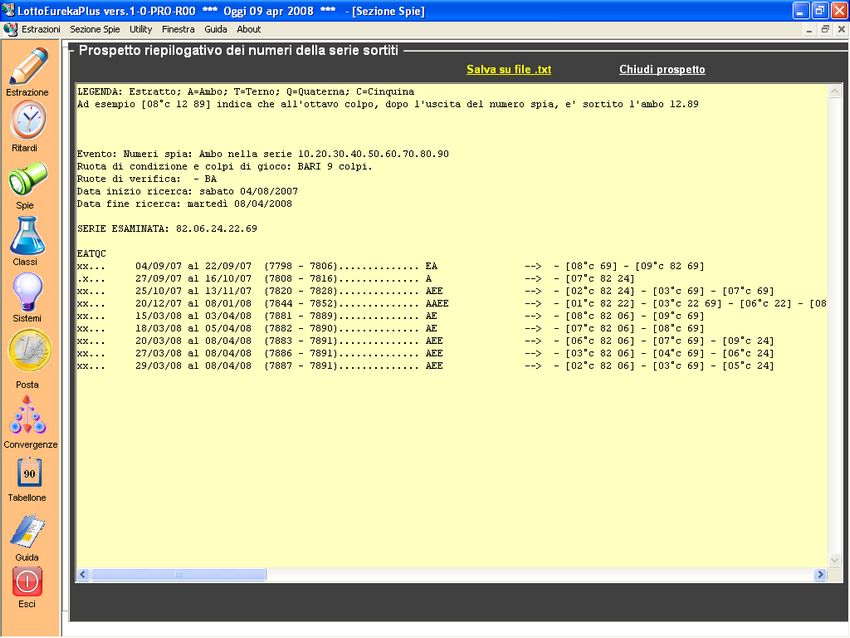
La Barra di scorrimento
La barra di scorrimento è attiva solo quando processeremo l'evento spia attraverso le decine,le figure,le cadenze,cioè in quelle
configurazioni numeriche presenti nella sezione dedicata alla "Elabora fase 2".
Infatti,selezionando una delle opzioni previste ,potremo valorizzare la barra di scorrimento facendola funzionare sia per le diverse
sorti,dall'estratto alla cinquina,sia attribuendogli una percentuale minima.
La percentuale scelta dirà al programma di farci visualizzare soltanto quelle combinazioni che abbiano superato,o siano pari,
alla medesima percentuale.
La barra di scorrimento non sarà attiva quando elaboreremo le "Serie statistiche" o la tecnica manuale.
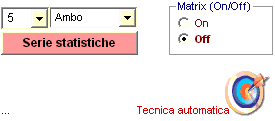
Per visualizzare il compendio utilizzeremo il pulsante "Prospetto Plus"
DA RICORDARE
CHE.......dopo aver selezionato la cinquina spuntando la check box,dovremo memorizzarla in un file cmb. Ci verrà in aiuto il pulsante .Cliccando su di esso,si aprirà una forme che ci chiederà di attribuire un nome al file. Sceglieremo un nome di facile
ricordo e significativo per la tecnica che si sta realizzando, del tipo prima terzina su Ba,o altro nome a piacere.
Fatto questo,cliccando sulla icona potremo ottenere la videata del prospetto o compendio:
Notiamo nella schermata del prospetto plus due interessanti pulsanti :
Pigiando su potremo esportare in formato html la tecnica,per poi salvarla in un file word, o excel, o anche stamparla. Al click sul pulsante
Qualora fossimo scontenti della tecnica fino a quel momento realizzata,specie perché non è stata in grado
di coprire tutti i casi,potremo usare questa strepitosa funzione denominata "Esporta periodi perdenti". Nel nostro caso son stati coperti tutti i 9 casi e quindi non avrebbe senso la esportazione di alcun periodo perdente non essendovene alcuno.
LA FUNZIONE "ESPORTA PERIODI PERDENTI" HA UNO straordinario valore quando con determinate combinazioni non riusciamo a coprire tutti i casi spia analizzati.Vedremo,in seguito,da vicino questa importante funzione.
A questo punto la tecnica è ultimata,in quanto scegliendo una delle cinquine indicate si riesce a copre il 100%. Abbiamo la cura di
salvare anche la cinquina ,dopo aver checkato sulla relativa casella, e poi pigiamo e scegliendo un nome significativo,
come unica quartina o nomi similari,ma ricordevoli.
Di nuovo pigeremo su
Anziché salvare le combinazioni attraverso l'uso ripetuto del pulsante ,sarebbe meglio accedere
ALLA SEZIONE UTILITY E SCEGLIERE EDITOR.CMB, NEL QUALE INSERIRE LE COMBINAZIONI
RITENUTE VALIDE ALL'ATTO DELLA LORO INDIVIDUAZIONE E SALVARLE CON UN NOME RICORDEVOLE.
Una vera innovazione nel campo delle soluzioni lottologiche, la matrice parametrica di Lotto€ureka PLUS permette all'utente di stabilire le combinazioni da giocare sia per sorte,sia per ordine di importanza da attribuire alle medesime.
Ad esempio: quando giochiamo combinazioni miste, ambate,CON LA POSSIBILITA' DI SCELTA DEL CAPOGIOCO,
ambi e terzine,diamo a ciascuna di esse un valore,un peso. Attribuiremo a seconda delle proprie inclinazioni una maggior simpatia
agli ambi secchi,poi alle terzine e infine all'ambata. Immaginando di indicare con 1 gli ambi,con due le terzine e con 3 l'ambata,
potremo usare una notazione numerica,valida per noi stessi al pari di una scrittura cifrata, e scrivere 1 seguito dal numero di ambi,
2 seguito dal numero delle terzine e 3 seguito dal numeri in gioco per ambata. Chiaramente,giocando gli ambi,i terni e l'ambata,
dovremo tener conto del numero di bollette delle quali munirci sulle quali imprimere la nostra combinazione. Così, avendo deciso,
ad esempio di giocare due ambi,due terzine e una ambata dovremo procurarci due bollette per gli ambi,due per le terzine e
una bolletta per l'ambata. Su ciascuna bolletta scriveremo un ambo alla volta e così faremo per le terzine e per l'ambata.
Ovviamente, atteso che l'ambata essendo unica verrà giocata per la sua sorte tipica, quando scriveremo sulle bollette gli ambi
dovremo decidere se giocarli per vincere l'ambo secco oppure tentare anche il gioco di due numeri per ambata.
Parimenti per le terzine:queste potremo giocarle per terno secco,per ambo oppure per ambata.
Questo esempio tradotto in valori numerici restituisce una matrice nella quale si :
Chiariti questi concetti fondamentali,applichiamo la matrice all'esempio sceverato in questa guida,CIOE' SORTITA DI AMBO DI CADENZA ZERO SU BARI e immaginando di voler porre in gioco una sola ambata e un solo ambo. Scegliamo,inoltre,di dare maggior valenza al gioco dell'ambata,rispetto a quello dell'ambo,anche se è possibile invertire questo processo decisionale senza problema alcuno.
Tecnica speciale che dimostra la potenza inaudita della Matrice-Valori
Data inizio ricerca: 04/08/2007
Data fine ricerca: 08/04/2008
Numero concorsi analizzati: 107
Evento Numeri spia: sortita di ambo della cadenza zero sulla ruota di Bari
Ruota di condizione e colpi di gioco: BARI 9 colpi.
Ruote di verifica e di gioco : - BA
Matrix on cioè valorizzata ( si spunta la check box)
Noterete che la tecnica
VIENE AUTOMATICAMENTE SALVATA IN UN FILE CHIAMATO "000_AutoSpy.cmb"A questo punto dovremo richiamare la tecnica cliccando su  scegliendo il file salvato in automatico 000_AutoSpy.cmb
scegliendo il file salvato in automatico 000_AutoSpy.cmb
Dopo aver selezionato le serie nella griglia (l'ambo 82.06 e il 20) cliccheremo su "Prospetto plus"
L'importanza della funzione ""esporta periodi perdenti"
L'utilizzo di questa funzione assume una valenza essenziale quando esaminiamo molti eventi spia e a una prima elaborazione non riusciamo ad ottenere la integrale copertura di tutti i casi esaminati. Poniamo che siano 30 i casi spia e che con una primigenia elaborazione riusciamo a coprire solo 18 casi:come potremo ottenere la copertura dei 12 casi residui?
Facile. Basterà andare nel "prospetto plus" e lì cliccare su "Esporta periodi perdenti". Esportare il periodo perdente significa : isolare i casi non coperti e nella successiva elaborazione coprire solo tali casi rimasti scoperti dalla precedente elaborazione.
Possiamo,pertanto,esportare o isolare i casi perdenti residui fino a che non otteniamo la integrale copertura,cioè la copertura al 100% degli eventi spia analizzati.
Riprendendo l'esempio di prima,cioè 30 casi spia dei quali fossero coperti alla prima elaborazione,o al primo step,solo 18 casi. Nella successiva elaborazione sui 12 casi residui,poniamo che riusciamo a coprirne 8.
Rimarranno 4 casi da coprire e quindi dovremo di nuovo "esportare i periodi perdenti" e eseguire una nuova elaborazione...e così di seguito,ripetendo le azioni descritte,riusciremo a coprire tutti i casi.
Da quanto sopra descritto si evince come non esiste tecnica della quale Lotto€ureka plus non riesca a garantire la copertura integrale del 100% dei casi.
Provate ad eseguire l'analisi con strumento diverso da Lotto€ureka Plus:vi renderete conto conto come quest'ultimo sia l'unico in grado di realizzare tecniche spie,semplici o complesse, a copertura del 100% dei casi pregressi,siano essi 30,siano essi 100,siano essi 1000.
Con Lotto€ureka Plus potrete implementare procedure singole da infiocchettare per una successiva diffusione,avendo la coscienza che non esisterà,almeno con riferimento al passato,una tecnica che possa pareggiarla.
Dopo esser ritornati nella schermata principale cliccheremo su "Elabora fase 1", poi su "Da file" e qui
richiameremo il file appena fuso, e poi cliccheremo su "Elabora fase ".
Clicca qui ritornare al menù principale
![]() Cliccare sul pulsante next per andare avanti e back indietro ,nel tour guidato
Cliccare sul pulsante next per andare avanti e back indietro ,nel tour guidato ![]()